Programmierkenntnisse: Anfänger
Dauer: 20 Minuten
Projekttyp: Automatisierung mit einem ereignisgesteuerten Trigger
Ziele
- Verstehen, was die Lösung bewirkt.
- Verstehen, wie die Apps Script-Dienste in der Lösung funktionieren.
- Das Script einrichten.
- Das Script ausführen.
Informationen zu dieser Lösung
Wichtig: Sie müssen Google Workspace-Administrator sein, um diese Lösung verwenden zu können.
Ressourcen in einem Schritt für neue Mitarbeiter freigeben Bei dieser Lösung wird ein Formular in Google Formulare verwendet, um neue Mitarbeiter einer Gruppe in Google Groups hinzuzufügen. Wenn Sie Ressourcen für die Adresse dieser Gruppe freigeben, können Sie neuen Mitarbeitern ganz einfach Zugriff auf die benötigten Ressourcen gewähren.
Wenn Sie die Berechtigung haben, Nutzer einer Gruppe hinzuzufügen, können Sie mit dieser Lösung die Verantwortung auf andere Mitglieder Ihres Teams verteilen. Wenn die Person das Formular sendet, wird das Script durch den ereignisgesteuerten Trigger als Sie ausgeführt und die E-Mail-Adresse der neuen Person wird der Gruppe hinzugefügt.
Optional können Sie Benachrichtigungen aktivieren, um bei jeder Einreichung des Formulars eine E‑Mail zu erhalten.
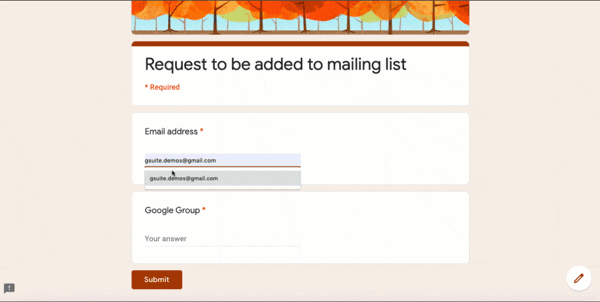
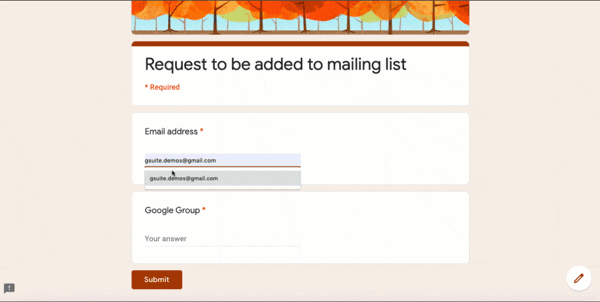
Funktionsweise
Wenn jemand ein Formular mit der E-Mail-Adresse eines Nutzers und der Gruppe, der der Nutzer hinzugefügt werden soll, einreicht, prüft das Script, ob die Person bereits Mitglied dieser Gruppe ist. In diesem Fall erhält der Nutzer eine E‑Mail, in der bestätigt wird, dass er bereits Mitglied der Gruppe ist. Andernfalls wird der Nutzer der Gruppe hinzugefügt und erhält eine Willkommens-E-Mail.
Apps Script-Dienste
Für diese Lösung werden die folgenden Dienste verwendet:
- Script-Dienst: Erstellt den Trigger, der das Script jedes Mal auslöst, wenn jemand ein Formular sendet.
- Groups-Dienst: Prüft, ob die im Formular angegebene E‑Mail-Adresse bereits Mitglied der Gruppe ist.
- Erweiterter Admin SDK Directory-Dienst: Fügt die im Formular angegebene E-Mail-Adresse der Gruppe hinzu.
- E-Mail-Dienst: Sendet eine E-Mail an die im Formular angegebene E-Mail-Adresse, um die Gruppenmitgliedschaft zu bestätigen oder den Nutzer in der Gruppe willkommen zu heißen.
- Tabellendienst: Fügt der Tabelle mit den Formularantworten den Status des Nutzers hinzu. Der Status ist entweder Bereits in der Gruppe oder Neu hinzugefügt.
- URL-Abrufdienst: Ruft ein Google-Dokument als HTML-String ab. Das Dokument enthält den Inhalt der E‑Mail, die vom Skript gesendet wird.
Vorbereitung
- Ein Google Workspace-Konto
- Sie müssen Google Workspace-Administrator sein.
Script einrichten
Klicken Sie auf die folgende Schaltfläche, um die Tabelle Ressourcen für neue Mitarbeiter freigeben zu kopieren. Das Apps Script-Projekt für diese Lösung ist an die Tabelle angehängt.
Kopie erstellenKlicken Sie auf Erweiterungen > Apps Script.
Prüfen Sie, ob der Dienst AdminDirectory unter Dienste aufgeführt ist. Wenn ja, fahren Sie mit Schritt 6 fort. Falls nicht, fahre mit dem nächsten Schritt fort.
Klicken Sie neben Dienste auf „Dienst hinzufügen“ .
Wählen Sie im Dialogfeld Admin SDK API aus und klicken Sie auf Hinzufügen.
Wählen Sie im Drop-down-Menü für Funktionen installTrigger aus.
Klicken Sie auf Ausführen.
Autorisieren Sie das Skript, wenn Sie dazu aufgefordert werden. Wenn auf dem OAuth-Zustimmungsbildschirm die Warnung Diese App ist nicht verifiziert angezeigt wird, wählen Sie Erweitert > Zu {Projektname} (unsicher) aus.
Wichtig: Wenn Sie diese Funktion mehrmals ausführen, werden mehrere Trigger generiert und doppelte E‑Mails gesendet. So löschen Sie zusätzliche Trigger:
- Klicken Sie auf Trigger
.
- Klicken Sie neben dem Trigger auf das Dreipunkt-Menü
> Trigger löschen.
Skript ausführen
- Kehren Sie zur Tabelle zurück und klicken Sie auf Tools > Formular verwalten > Zum aktiven Formular.
- Geben Sie im Formular Ihre E-Mail-Adresse und eine Gruppe an, für die Sie die Mitgliedschaft verwalten dürfen, und klicken Sie auf Senden.
- Kehren Sie zur Tabelle zurück und sehen Sie sich den Formulareintrag an. In der Spalte „Status“ sehen Sie, ob Ihre E‑Mail-Adresse der Gruppe hinzugefügt wurde oder bereits Mitglied der Gruppe ist.
- Sehen Sie in Ihrem E‑Mail-Posteingang nach, ob Sie eine Willkommens-E‑Mail oder eine Bestätigung Ihrer Gruppenmitgliedschaft erhalten haben.
Beitragende
Dieses Beispiel wird von Google mit Unterstützung von Google Developer Experts verwaltet.
